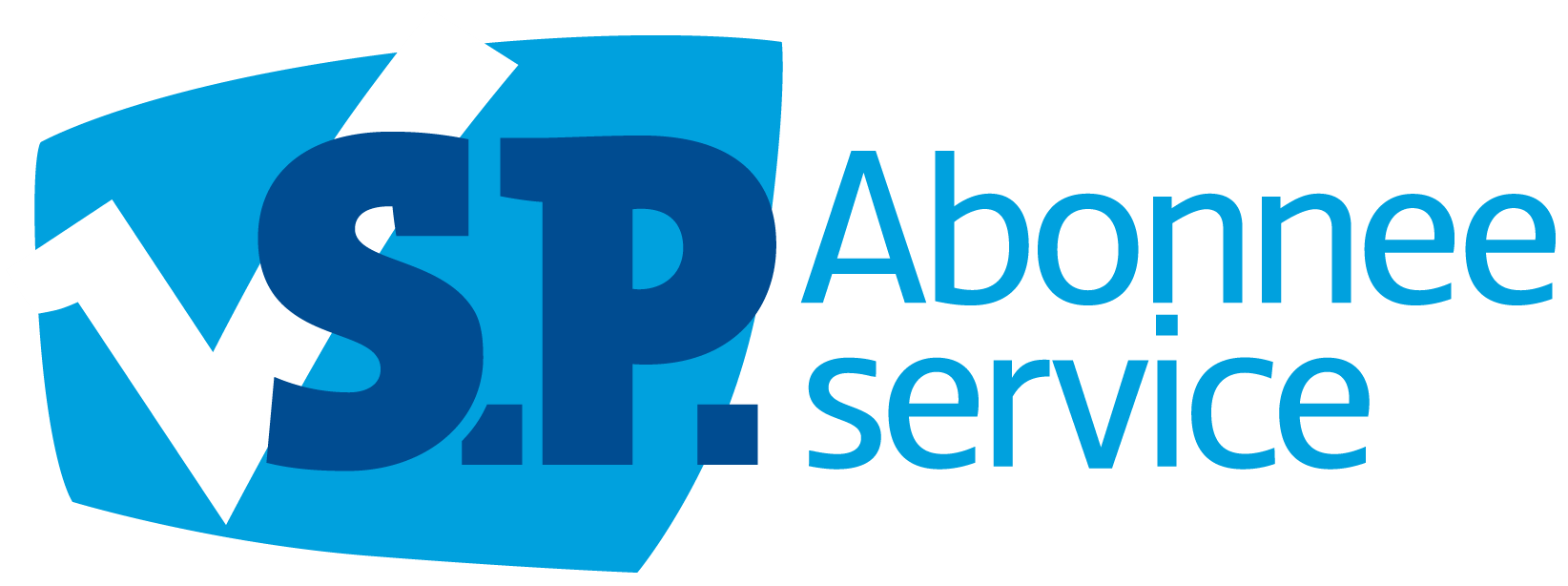WebTips
Quartz is onderverdeeld in twee elementen: het Quartz-platform zelf en de webformulieren waar alle gegevens samenkomen. In Quartz maak je specifieke onderdelen die vervolgens hergebruikt kunnen worden binnen de webformulieren.
Onze formulieren zijn ontworpen volgens het mobile-first principe. Dit betekent dat ze dynamisch worden aangepast voor mobiele schermen, waardoor ze naadloos passen binnen de beschikbare ruimte die de webbouwer heeft ingesteld.
De formulieren op deze pagina zijn bewust compact ontworpen. Naast elk formulier is er ruimte voor een aantrekkelijke tekst met promotiemateriaal.
Formulier B heeft de tekst boven de invoervelden geplaatst.
Formulier B is niet alleen compact, maar heeft ook de titels geïntegreerd in de invoervelden zelf.
Hoe maak je Formulier B? Klik hier
A
B
In webformdesign onder het tab ‘Formulier’ vind je een drop-down bij ‘Formulier weergave’ .
Daar kan je het formulieren op ‘Label is watermerk’ zetten
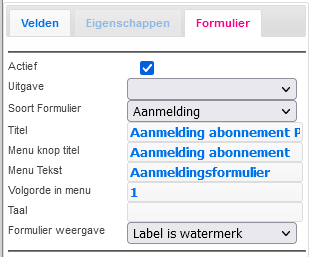
Hoe werken de Url`s?
In de meeste gevallen ontvang je een stukje code van SpAbonneeService om de formulieren in te voegen op je website.
Maar, net zoals de formulieren zelf, kunnen ook de URL’s voor het bekijken van de formulieren variëren.
Voorbeeld: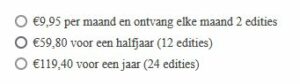
of
Optie: 1
Maak meer formulieren met ieder zijn eigen link.
Dit kan snel heel romelig worden.
optie: 2
Maar url`s aan voor de aanbiedingen die actief staan op het formulier.
https://webforms.spabonneeservice.nl/DefaultForm/ShowForm/0?(Formuliercode)
Dit zal de voledige formulier laten zien met alle opties.
Om maar 1 aanbieding te laten zien zal je &MTACT=(aanbiedingcode) moeten toevoegen aan de URL.
https://webforms.spabonneeservice.nl/DefaultForm/ShowForm/0?(Formuliercode)&MTACT=(aanbiedingcode)
*Je zal wel SHOWONLYSELECTEDVALUE in het ‘Overig’ veld neer moeten zetten ander blijf je alle otpies zien.
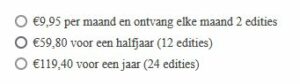
n jouw formulier is het mogelijk om een lijst met aanbiedingen op te nemen. Als je een standaardselectie wilt instellen, kun je deze toewijzen met het symbool @#@. Op de locatie waar je de aanbiedingen plaatst, herhaal je de gewenste optie en voeg @#@ eraan toe.
[offercode1]Peerset
[offercode2]Appelset
[offercode3]Banaanset@#@[offercode2]Appelset
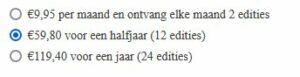
Als je maar één aanbieding hebt, kun je die verbergen. Dit geeft meer ruimte en je kunt er meer promotiemateriaal boven of naast plaatsen.
Op de plek waar je de aanbiedingen neerzet, heb je een dropdownmenu “Toon als/Display as.” Selecteer “Verbergen/Hide” en de aanbiedingen verdwijnen van het formulier.
Je moet wel een aanbieding als standaard instellen, anders is er niets geselecteerd en kan er ook niets gekozen worden.
Op het formulier kunnen er verschilende betaal opties komen.
Spreek met sp af welken opties er voor jou formulier mogelijk zijn.
Voorbeeld:
incasso
ideal
factuur
bancontact
Hier heb je 4 betaal opties maar achter de factuur wil je de text dat het 2 euro duurder word.
Zet de opties in [ ] en zet je text er achter.
Voorbeeld:
[incasso]Automatische incasso
[ideal]iDeal
[factuur]Digitale factuur + 2 euro
[bancontact]Bancontact